Многие игроки в Манкрафт, которые ставят множество модов на игру, сталкиваются с проблемой несовместимости этих модификаций, что порою приводит в необходимости переустановки игры или потере сохранений. Кроме этого, многие моды имеют настройки, которые можно изменять в файлах конфигурации, что делать неудобно.
Чтобы избежать этих проблем, можно использовать несколько инструментов через которые загружаются и запускаются моды. Одновременно они решают проблему совместимости и настройки. Это не только придаёт модам работоспособность, но и позволяет включать и отключать их одним нажатием мыши.
Одним из самых популярных инструментов является Minecraft Forge API, скачать его можно здесь. Более того, многие современные моды работают исключительно через него. Ниже мы расскажем как установить Майнкрафт Фордж АПИ, и как с его помощью устанавливать и настраивать моды. Поехали!
- Загрузка и установка Фордж АПИ;
- Установка модов с помощью Фордж АПИ.
Как скачать и установить Minecraft Forge API
Для начала пройдите по ссылке выше, скачайте установщик и установите клиент на свой компьютер. Для этого запустите скачанный инсталлер и просто нажмите кнопку «Ok» для установки клиента, программа установки автоматически определит где лежит Майнкрафт:
КАК УСТАНОВИТЬ И СКАЧАТЬ FORGE НА ЛИЦЕНЗИЮ МАЙНКРАФТ?
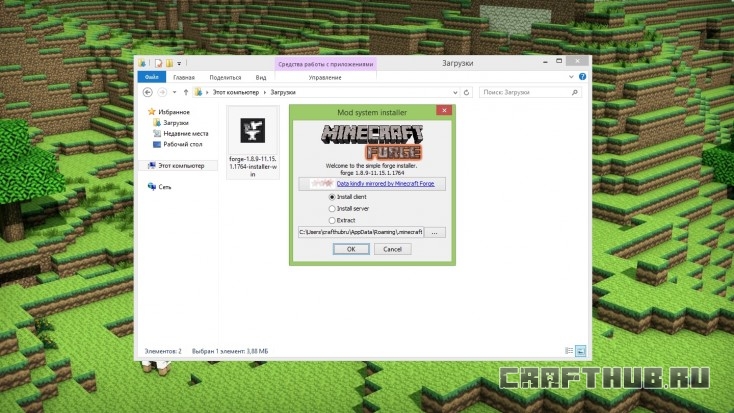
Если вам нужно установить API на сервер или просто распаковать архив, то выберите второй или третий вариант соответственно. Как видите, скриншоты процесса показаны на примере Windows 10, но в других операционных системах всё совершенно аналогично, только интерфейс выглядит немного иначе.
После завершения установки Форджа, запустите лаунчер Майнкрафт и в левом нижнем углу экрана, в выпадающем списке профилей «Profile», вы увидите новый профиль c названием «forge».
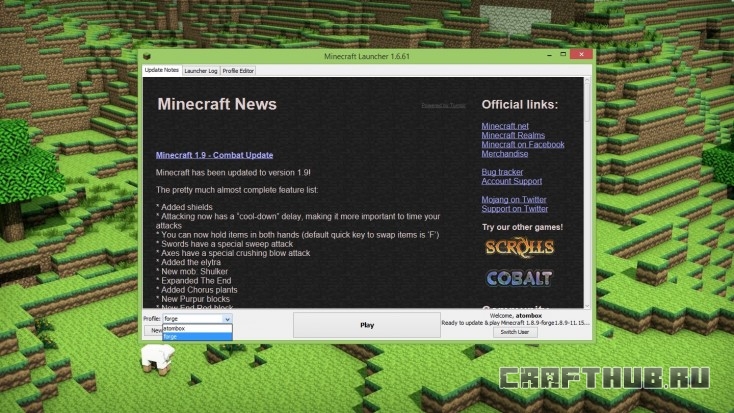
Если у вас по какой-то причине там нет такого профиля, то создайте его нажав кнопку создания нового профиля «New Profile». Откроется окно, где нужно ввести название создаваемого профиля в графе «Profile Name», а в поле «Use version» в конце выпадающего списка выберите релиз как на картинке ниже (имя может незначительно отличаться в зависимости от вашей версий Minecraft и Forge).
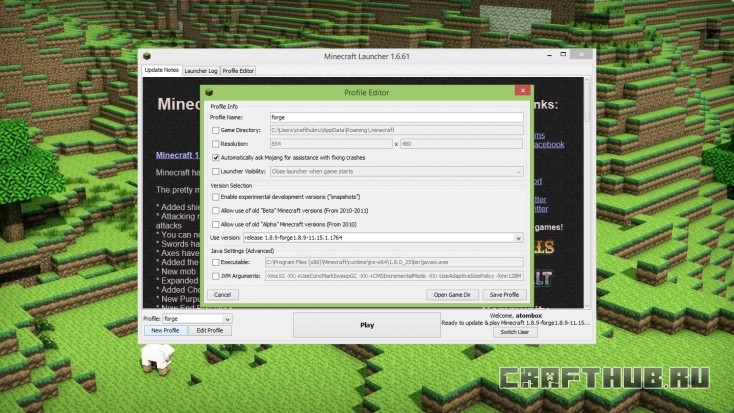
Итак, профиль Forge создан. Выберите его в выпадающем списке «Profile» и запускайте игру. Если вы правильно выполнили все действия выше, то в левом нижнем углу окна игры увидите соответствующую надпись, а в главном меню появится новая кнопка «Модификации»:
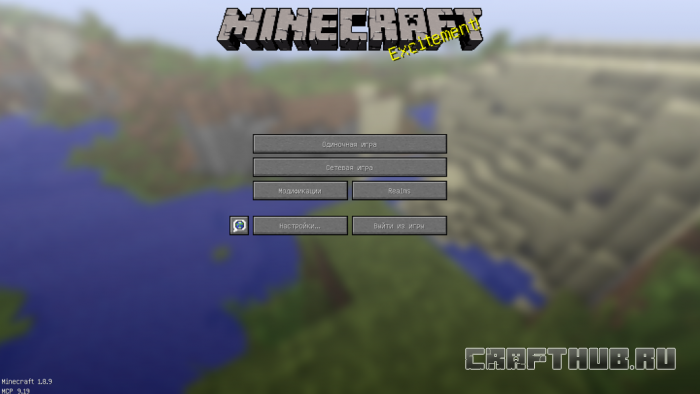
MINECRAFT FORGE что это и как установить | Подробная инструкция
Всё, Minecraft Forge установлен и работает. Если нажать кнопку «Модификации», то откроется окно управления модами:
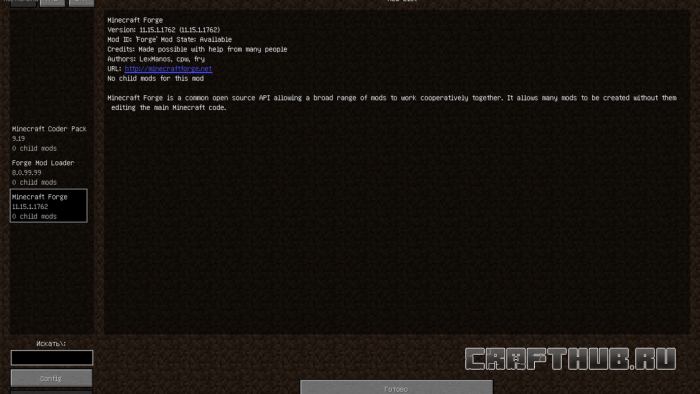
Теперь переходим к следующей части материала о том, как пользоваться Форджем.
Как установить мод с Minecraft Fordge
Для того, чтобы Forge API увидел мод, его нужно положить в папку с модами для Minecraft. Эта папка находится в каталоге учётной записи пользователя и указана на странице редактирования профиля в поле «Game Directory»:
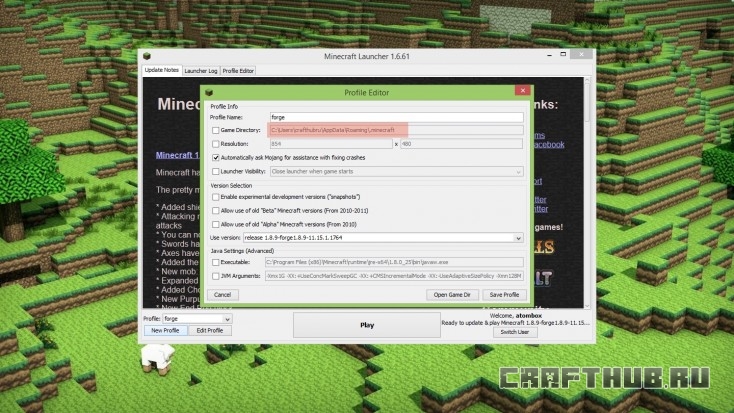
В разных операционных системах пути отличаются:
- Windows: %AppData%.minecraftmods
- OS X: ~/Library/Application Support/minecraft/mods
- Linux: ~/.minecraft/mods
Если вы не видите нужной папки в каталоге с именем вашего пользователя, то включите в операционной системе возможность отображать скрытые файлы и папки. В Windows проще всего попасть в папку, введя в адресную строку Проводника команду %appdata%:
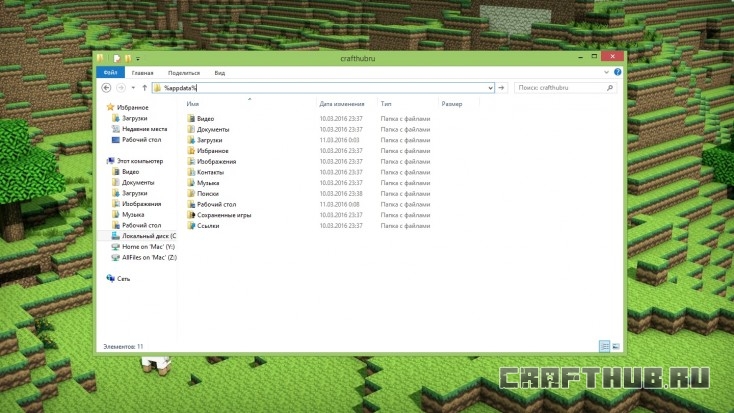
Откройте этот каталог и найдите в нём папку с именем mods. Если такой папки нет — создайте её.
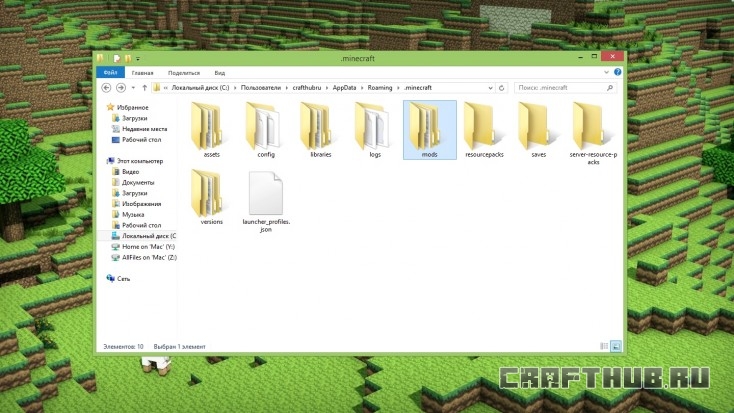
Именно в папку mods нужно копировать все модификации, которые вы хотите установить на Майнкрафт. Для установки мода через Forge API, загрузите любую желаемую модификацию в папку mods, откройте игру и нажмите в главном меню кнопку «Модификации».
Для демонстрации работы Фордж АПИ попробуем установить мод Cube World, который не поддерживается установленной у меня версией Minecraft. Скачаем его и скопируем в папку mods, после чего запустим игру и увидим сообщение о том, что выявлена проблема несовместимости Cube World и текущей версии Майнкрафта:
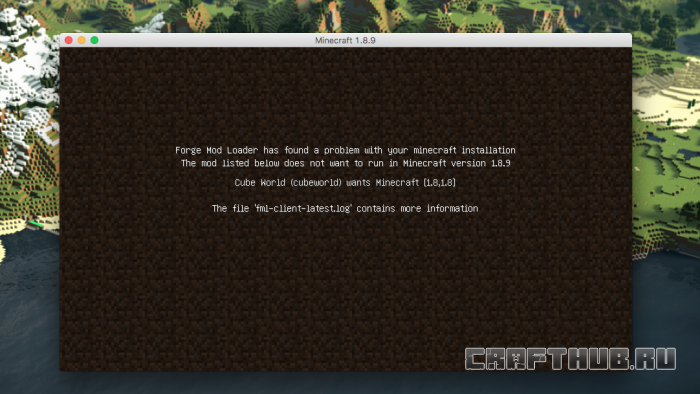
Уйти из этого окна можно только путём его закрытия. Как видите, Фордж уберёг меня от возможных проблем, которые могли случиться, если бы я запускал несовместимый мод самостоятельно. А это, как уже говорил выше, могло привести к потере сохранений или переустановке игры.
Теперь выберем для теста мод про агрессивных зомби CrackedZombie. Скачаем и скопируем его в папку mods, а затем запустим игру и перейдём в меню «Модификации»:
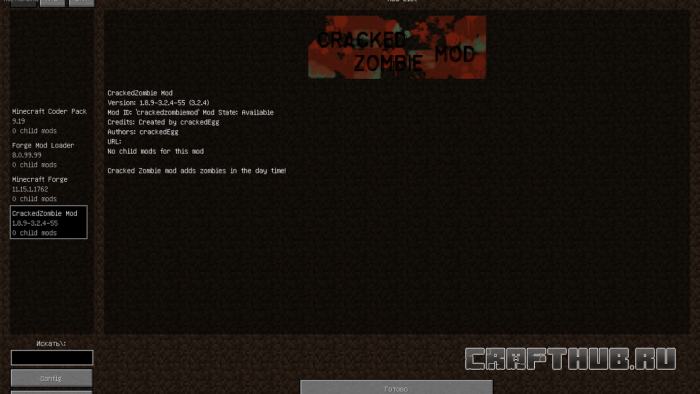
Как видите, мод CrackedZombie успешно распознан и установлен. Если присмотреться к надписям, то мы увидим версию мода, его автора и прочую информацию о нём. Нажатие кнопки «Disable» в левом нижнем углу отключит мод, а за клавишей «Config» скрывается меню его конфигурации:
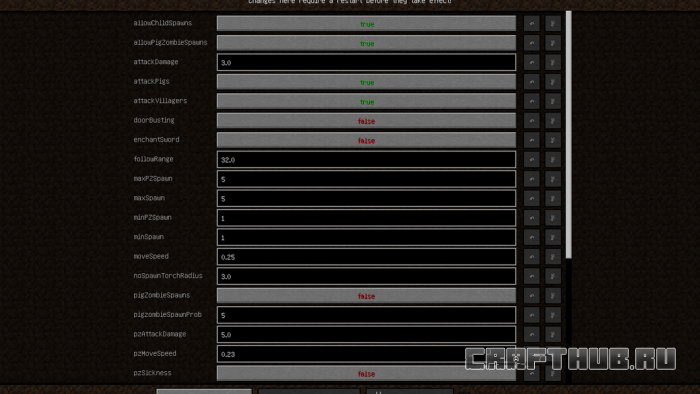
А теперь представьте, как неудобно менять эти настройки ползая вручную по конфигурационному файлу модификации… Forge — решает!
Запускаем игру и видим, что модификация CrackedZombie успешно установилась, и беспощадные зомби гоняются за мирно пасущимися животными и жителями деревни.
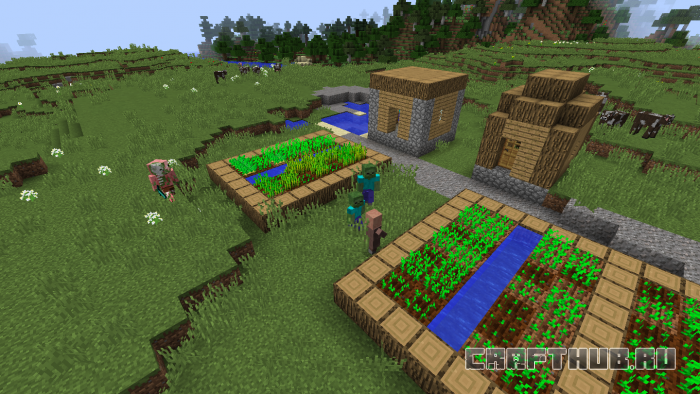
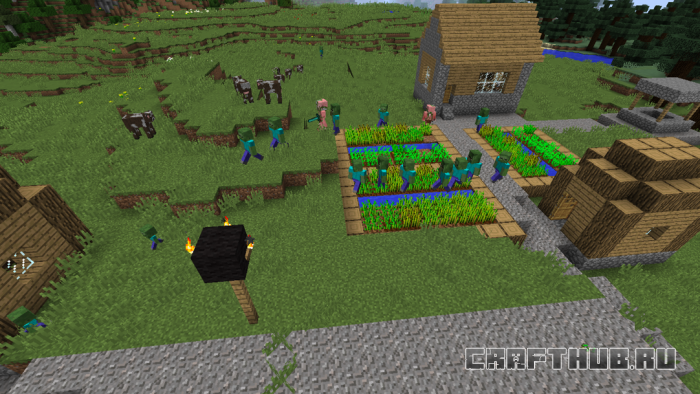
На этом всё. В данной статье мы разобрали как установить Minecraft Forge API, и как с его помощью установить мод на Майнкрафт. Если есть вопросы, задавайте их в комментариях, постараемся ответить.
Источник: crafthub.ru
Как использовать Minecraft Forge
Minecraft Forge — лучший и самый простой способ модифицировать блочную песочницу Mojang. Если вы хотите модифицировать Майнкрафт, это, по сути, ваш универсальный магазин. Однако это не все хорошие новости: Minecraft Forge работает только с Java Edition, так что имейте это в виду, если у вас есть Windows 10 Bedrock Edition. Если вы хотите попасть в модную сцену, тогда вам подойдет старая добрая версия Java.
Насколько Minecraft Forge — отличный ресурс для модов, PC Gamer — отличный ресурс для руководств (плавный переход, нет?). У нас есть советы о том, как приручить и развести лошадей, как создать костер души, как возродить якоря, как получить древние обломки, как получить черный камень и многое другое. Однако здесь мы проведем вас через все шаги, чтобы получить доступ и использовать Minecraft Forge для всех ваших потребностей в модификациях.
Моддинг может быть довольно сложным процессом в некоторых играх, но Minecraft Forge делает все относительно простым. Кроме того, сообщество разработчиков Minecraft огромно, поэтому на любой вопрос, который у вас есть, он уже будет задан и на него будет дан ответ. Теперь, без лишних слов, давайте продолжим.
Как установить Minecraft Forge
- Сначала зайдите в Minecraftforge и скачайте программу.
- Убедитесь, что вы загружаете версию Forge, которая соответствует вашей версии Minecraft (если Minecraft — 1.1, загрузите версию Forge 1.1).
- Перейдите к загруженному файлу (он должен находиться в ‘C: Users [имя пользователя] AppData Roaming . minecraft mods’) и откройте.
- Выберите «Установить клиент», затем нажмите «ОК».
- Откройте Minecraft и измените профиль на «forge».
- После загрузки игры вы увидите новое меню «Моды» на начальном экране.
- Щелкните здесь и выберите, какие моды использовать.
Вот и все. Теперь вы можете установить Minecraft Forge, и теперь вам просто нужно найти моды для Minecraft , которые вам нравятся, и установить их. Есть более подробные руководства, откуда это взялось, поэтому вот , как построить дом в Minecraft . Теперь у вас есть дом для всех ваших удобных модов и для вас самих.
Источник: gamicon.ru
Как установить и использовать Minecraft Forge

Minecraft — это игра, которая очень хорошо подходит для модификации и изменения способа игры. Вы можете модифицировать все, что угодно в игре, от визуальных эффектов, таких как текстуры и модели, до основной механики игры и многого другого. Большинству модов в играх требуется фреймворк для работы или какой-то API, который позволяет им работать в игре. Для Minecraft одним из самых известных и широко используемых фреймворков является Minecraft Forge. В этом руководстве объясняется, что делает Minecraft Forge и как его установить, чтобы вы могли использовать его в своей игре Minecraft.
Как установить и использовать Minecraft Forge
Minecraft Forge — это стороннее приложение, которое включает множество модов, созданных для Minecraft на протяжении многих лет. По сути, он работает как локальный клиент, который позволяет вам запускать Minecraft, а также управлять своими модами. Поэтому многие разработчики модов создавали свои моды с учетом Forge, поэтому рекомендуется установить и запустить его, если вы планируете модифицировать свою игру Minecraft.

Как установить Minecraft Forge
Сначала вам нужно будет загрузить соответствующую версию Minecraft Forge с их веб-сайта. Вы можете использовать установщик для простой установки, нажав кнопку «Установщик» на нужной версии. На левой боковой панели перечислены все доступные версии Minecraft Forge. После загрузки установщика откройте файл, и мастер установки проведет вас через процесс установки. Обязательно выберите вариант «Установить клиент», когда будет предложено, и нажмите «ОК», чтобы завершить установку.
Как использовать Minecraft Forge
После установки Minecraft Forge откройте свой Minecraft Пусковая установка. Слева от зеленой кнопки «Играть» у вас есть раскрывающийся список вашей версии Minecraft. Нажмите на нее, и вы заметите, что для вас появилась новая опция под названием Forge. Выберите его из предложенных вариантов, и это позволит вам запускать Minecraft из клиента Forge, который позволяет вам делать гораздо больше с вашими модами, нажав кнопку «Моды» после запуска игры. У вас будет возможность получать моды напрямую, устанавливать их и запускать из игры, что позволит вам проявить еще больше творчества в Minecraft.
Источник: crarena.ru